Configureer en controleer de SD-WAN IPsec SIG-tunnel met Zscaler
Downloadopties
Inclusief taalgebruik
De documentatie van dit product is waar mogelijk geschreven met inclusief taalgebruik. Inclusief taalgebruik wordt in deze documentatie gedefinieerd als taal die geen discriminatie op basis van leeftijd, handicap, gender, etniciteit, seksuele oriëntatie, sociaaleconomische status of combinaties hiervan weerspiegelt. In deze documentatie kunnen uitzonderingen voorkomen vanwege bewoordingen die in de gebruikersinterfaces van de productsoftware zijn gecodeerd, die op het taalgebruik in de RFP-documentatie zijn gebaseerd of die worden gebruikt in een product van een externe partij waarnaar wordt verwezen. Lees meer over hoe Cisco gebruikmaakt van inclusief taalgebruik.
Over deze vertaling
Cisco heeft dit document vertaald via een combinatie van machine- en menselijke technologie om onze gebruikers wereldwijd ondersteuningscontent te bieden in hun eigen taal. Houd er rekening mee dat zelfs de beste machinevertaling niet net zo nauwkeurig is als die van een professionele vertaler. Cisco Systems, Inc. is niet aansprakelijk voor de nauwkeurigheid van deze vertalingen en raadt aan altijd het oorspronkelijke Engelstalige document (link) te raadplegen.
Inleiding
Dit document beschrijft de configuratie stappen en verificatie van SD-WAN IPsec SIG-tunnels met Zscaler.
Voorwaarden
Vereisten
Cisco raadt kennis van de volgende onderwerpen aan:
- Security Internet Gateway (SIG).
- Hoe IPsec-tunnels werken, fase1 en fase2 op Cisco IOS®.
Aanvullende vereisten
-
NAT moet worden ingeschakeld op de transportinterface die zal worden geconfronteerd met het internet.
-
Een DNS-server moet worden gemaakt op VPN 0, en de Zscaler basis URL moet worden opgelost met deze DNS server. Dit is belangrijk, want als dit niet oplost, zullen API-oproepen falen. Layer 7 health checks gaat ook falen, omdat de URL standaard is: http://gateway.<zscalercloud>.net/vpntest.
-
NTP (Network Time Protocol) moet ervoor zorgen dat de Cisco Edge-routertijd nauwkeurig is en dat API-oproepen niet zullen falen.
-
Een serviceroute die naar SIG wijst, moet worden geconfigureerd in de Service-VPN-functiesjabloon of CLI:
IP Sdwan route vrf 1 0.0.0.0/0 service sig
Gebruikte componenten
Dit document is gebaseerd op deze software- en hardwareversies:
- Cisco Edge-router versie 17.6.6a
- vManager versie 20.9.4
De informatie in dit document is gebaseerd op de apparaten in een specifieke laboratoriumomgeving. Alle apparaten die in dit document worden beschreven, hadden een opgeschoonde (standaard)configuratie. Als uw netwerk live is, moet u zorgen dat u de potentiële impact van elke opdracht begrijpt.
Configureren
Opties voor netwerkontwerp
Hier zijn de verschillende soorten implementaties in een active/stand-by combinatie-installatie. Tunnelinsluiting kan worden geïmplementeerd op GRE of IPsec.
- Eén actief/stand-by tunnelpaar.
- Eén actief/actief tunnelpaar.
- Meervoudige actieve/stand-by tunnelpaar.
- Meervoudige actieve/actieve tunnelpaar.

Opmerking: op SD-WAN Cisco Edge-routers kunt u een of meer transportinterfaces met internet gebruiken, zodat deze instellingen effectief functioneren.
Configuraties
Ga verder met het configureren van deze sjablonen:
- Security Internet Gateway (SIG) Credentials functiesjabloon:
- U hebt er één nodig voor alle Cisco Edge-routers. Op het Zscaler-portaal moet informatie worden gecreëerd om de nodige velden van de template in te vullen.
- Security Internet Gateway (SIG) functiesjabloon:
- Onder deze functiesjabloon configureert u IPsec-tunnels, zorgt u voor implementatie met hoge beschikbaarheid (HA) in actieve/actieve of actieve/stand-by modus en selecteert u automatisch of handmatig Zscaler Datacenter.
Als u een Zscaler Credentials-sjabloon wilt maken, navigeer dan naar Configuratie > Sjabloon > Functiesjabloon > Sjabloon toevoegen.
Selecteer het apparaatmodel dat u hiervoor gaat gebruiken en zoek naar SIG. Wanneer u het voor het eerst maakt, toont het systeem aan dat Zscaler Credentials eerst moet worden gemaakt, zoals in dit voorbeeld:
U moet Zscaler selecteren als SIG provider en klik op de Klik hier om te maken - Cisco SIG Credentials sjabloon.
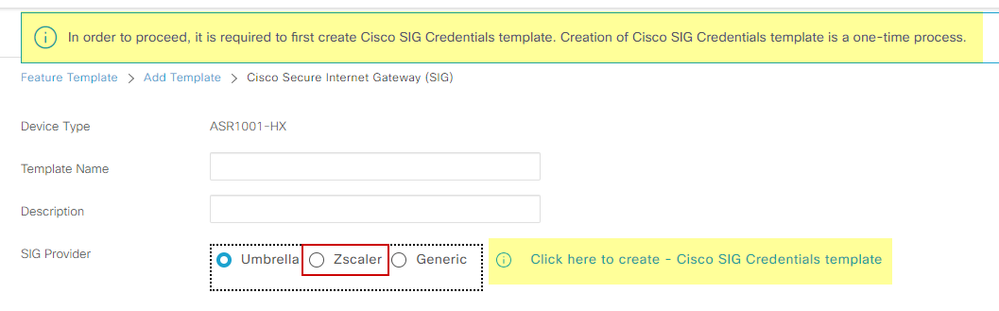 Sjabloon voor beloning"
Sjabloon voor beloning"
U wordt doorgestuurd naar de Credentials sjabloon. In deze sjabloon moet u de waarden voor alle velden invoeren:
- Naam van template
- Beschrijving
- SIG-provider (automatisch geselecteerd uit de vorige stap)
- Organisatie
- URI met partnerbasis
- Username
- Wachtwoord
- API-sleutel voor partners
Klik op Save (Opslaan).
U wordt doorgestuurd naar de sjabloon Secure Internet Gateway (SIG). Met deze sjabloon kunt u alles configureren wat nodig is voor SD-WAN IPsec SIG met Zscaler.
Geef in het eerste deel van de template een naam en een beschrijving. De standaard tracker wordt automatisch ingeschakeld. De API URL die gebruikt wordt voor de Zscaler Layer 7 health check is: zscaler_L7_health_check) ishttp://gateway<zscalercloud>net/vpntest.
In Cisco IOS XE moet u een IP-adres voor de tracker instellen. Elke privé IP binnen het /32 bereik is acceptabel. Het IP-adres dat u instelt, kan worden gebruikt door de Loopback 65530 interface, die automatisch wordt gemaakt voor het uitvoeren van Zscaler-gezondheidsinspecties.
Onder Configuration kunt u de IPsec-tunnels maken door op Tunnel toevoegen te klikken. Maak in het nieuwe pop-upvenster selecties op basis van uw vereisten.
In dit voorbeeld is IPsec1 gemaakt met behulp van WAN-interface Gigabit Ethernet1 als tunnelbron. Dan kan het verbinding maken met het Primary Zcaler Data-Center.
Aanbevolen wordt de waarden van de geavanceerde opties als standaard te houden. 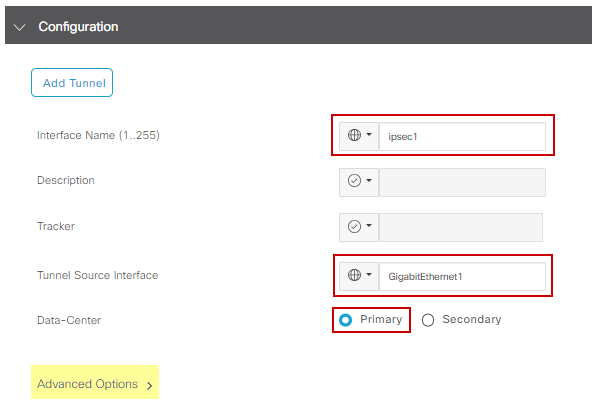 IPsec-interfaceconfiguratie
IPsec-interfaceconfiguratie
Hoge beschikbaarheid
In deze sectie kiest u of het ontwerp actief/actief of actief/stand-by zal zijn en bepaalt u welke IPsec-interface actief zal zijn.
Dit is een voorbeeld van een Active/Active-ontwerp. Alle interfaces worden geselecteerd onder Actief, waarbij back-up zonder blijft.
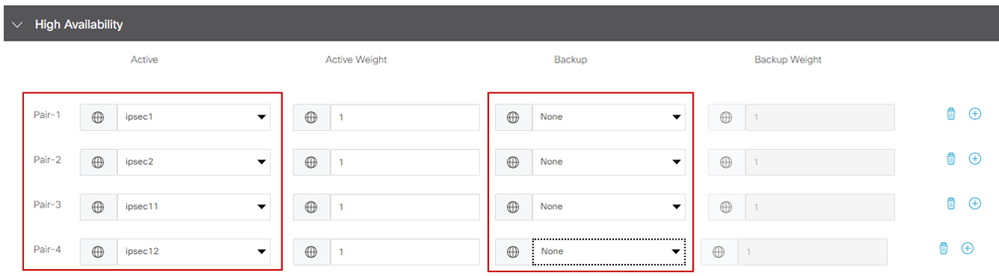 Actief/actief ontwerp
Actief/actief ontwerp
In dit voorbeeld wordt een Active/Standby-ontwerp getoond. IPsec1 en IPsec1 worden als actieve interfaces geselecteerd, terwijl IPsec2 en IPsec12 worden aangewezen als standby interfaces.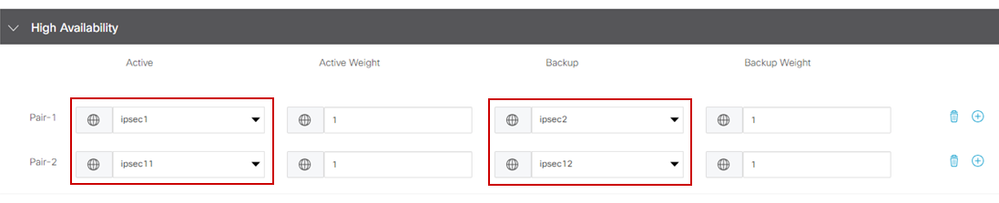 Active/Standby Design
Active/Standby Design
Geavanceerde instellingen
In dit gedeelte zijn de belangrijkste configuraties het Primaire datacenter en het Secundaire datacenter.
Aanbevolen wordt om zowel automatisch als handmatig te configureren, maar het wordt niet aangeraden om ze als gemengd te configureren.
Als u ervoor kiest deze handmatig te configureren, selecteert u de juiste URL in het Zscaler-portal, gebaseerd op uw Partner Base URI
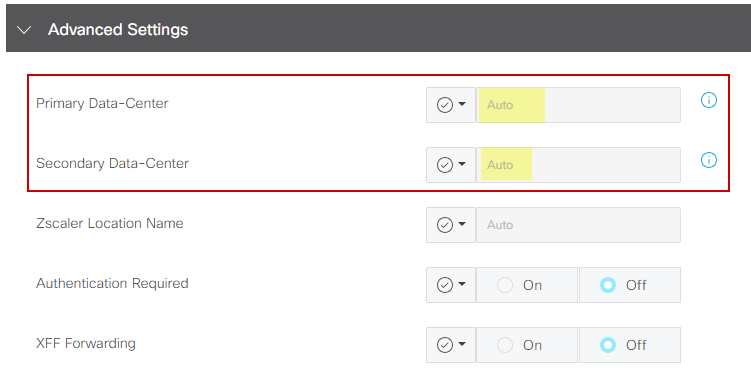 Automatisch of handmatig datacenter
Automatisch of handmatig datacenter
Klik op Opslaan als u klaar bent.
Zodra u klaar bent met de SIG-sjablonen configuratie moet u deze toepassen onder de apparaatsjabloon. Op deze manier wordt de configuratie naar de Cisco Edge-routers gedrukt.
Om deze stappen te voltooien navigeer naar Configuratie > Templates > Apparaatsjabloon, op drie punten klik Bewerken.
1. Onder Transport & Management VPN
2. Voeg Secure Internet Gateway-sjabloon toe.
3. Selecteer op Cisco Secure Internet Gateway de juiste SIG-functiesjabloon in het keuzemenu.
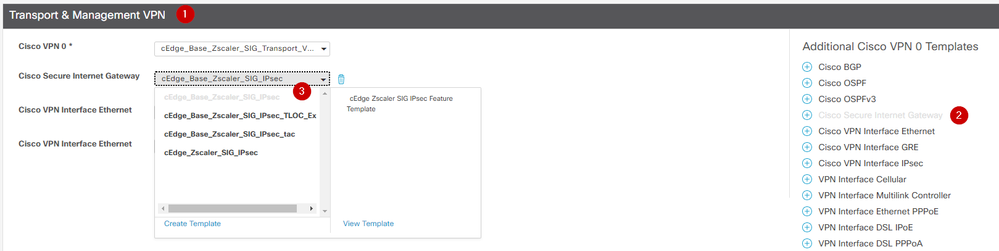 SIG-sjabloon toevoegen op apparaatsjabloon
SIG-sjabloon toevoegen op apparaatsjabloon
Onder Aanvullende sjablonen
4. In Cisco SIG-referenties
5. Selecteer de juiste Cisco SIG Credentials sjabloon in het vervolgkeuzemenu:
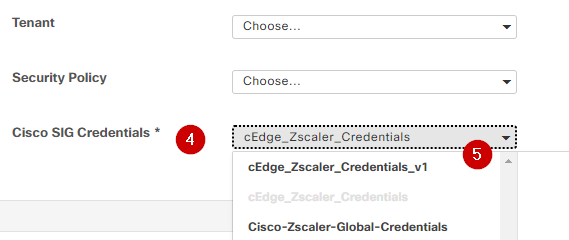 Credentials SIG-sjabloon
Credentials SIG-sjabloon
Klik op Update, let op als uw apparaatsjabloon een actieve sjabloon is. Gebruik de standaardstappen om configuraties op een actieve sjabloon te drukken.
Verifiëren
Verificatie kan worden uitgevoerd tijdens het configuratievoorbeeld terwijl u de wijzigingen drukt, wat u moet opmerken zijn:
secure-internet-gateway
zscaler organization <removed>
zscaler partner-base-uri <removed>
zscaler partner-key <removed>
zscaler username <removed>
zscaler password <removed>
!
Uit dit voorbeeld kunt u zien dat het ontwerp actief/stand-by is
ha-pairs
interface-pair Tunnel100001 active-interface-weight 1 Tunnel100002 backup-interface-weight 1
interface-pair Tunnel100011 active-interface-weight 1 Tunnel100012 backup-interface-weight 1
U gaat merken meer configuraties worden toegevoegd zoals crypto ikev2 profielen en beleid, meerdere interface beginnend met Tunnel1xxxxx, vrf definitie 65530, ip sdwan route vrf 1 0.0.0.0/0 service sig.
Al deze wijzigingen maken deel uit van de IPsec SIG-tunnels met Zscaler.
Dit voorbeeld toont aan hoe de configuratie voor de tunnelinterface eruit ziet:
interface Tunnel100001
no shutdown
ip unnumbered GigabitEthernet1
no ip clear-dont-fragment
ip mtu 1400
tunnel source GigabitEthernet1
tunnel destination dynamic
tunnel mode ipsec ipv4
tunnel protection ipsec profile if-ipsec1-ipsec-profile
tunnel vrf multiplexing
Nadat configuraties met succes op de Cisco Edge-routers zijn gedrukt, kunt u opdrachten gebruiken om te controleren of de tunnels al dan niet worden gestart.
Router#show sdwan secure-internet-gateway zscaler tunnels
HTTP
TUNNEL IF TUNNEL LOCATION RESP
NAME TUNNEL NAME ID FQDN TUNNEL FSM STATE ID LOCATION FSM STATE LAST HTTP REQ CODE
--------------------------------------------------------------------------------------------------------------------------------------------------------------
Tunnel100001 site<removed>Tunnel100001 <removed> <removed> add-vpn-credential-info <removed> location-init-state get-data-centers 200
Tunnel100002 site<removed>Tunnel100002 <removed> <removed> add-vpn-credential-info <removed> location-init-state get-data-centers 200
Als u geen httpresp code 200 ziet, betekent dit dat u te maken hebt met een probleem met het wachtwoord of de partnersleutel.
Om de interfacestatus te verifiëren gebruik het bevel.
Router#show ip interface brief
Interface IP-Address OK? Method Status Protocol
GigabitEthernet1 10.2.234.146 YES DHCP up up
GigabitEthernet2 10.2.58.221 YES other up up
GigabitEthernet3 10.2.20.77 YES other up up
GigabitEthernet4 10.2.248.43 YES other up up
Sdwan-system-intf 10.10.10.221 YES unset up up
Loopback65528 192.168.1.1 YES other up up
Loopback65530 192.168.0.2 YES other up up <<< This is the IP that you used on Tracker SIG Feature template
NVI0 unassigned YES unset up up
Tunnel2 10.2.58.221 YES TFTP up up
Tunnel3 10.2.20.77 YES TFTP up up
Tunnel100001 10.2.58.221 YES TFTP up up
Tunnel100002 10.2.58.221 YES TFTP up up
Om de status van de tracker te verifiëren, voert u de opdrachten tonen endpoint-tracker en toont u endpoint-tracker records. Dit helpt u de URL te bevestigen die de tracker gebruikt
Router#show endpoint-tracker
Interface Record Name Status RTT in msecs Probe ID Next Hop
Tunnel100001 #SIGL7#AUTO#TRACKER Up 194 44 None
Tunnel100002 #SIGL7#AUTO#TRACKER Up 80 48 None
Router#show endpoint-tracker records
Record Name Endpoint EndPoint Type Threshold(ms) Multiplier Interval(s) Tracker-Type
#SIGL7#AUTO#TRACKER http://gateway.<removed>.net/vpnt API_URL 1000 2 30 interface
Andere validaties die u kunt doen zijn:
Om er zeker van te zijn dat de routes op VRF naar IPsec-tunnels wijzen, voert u deze opdracht uit:
toon ip route vrf 1
Gateway of last resort is 0.0.0.0 naar netwerk 0.0.0.0
S* 0.0.0.0/0 [2/65535], Tunnel100002
[2/65535], Tunnel100001
10.0.0.0/8 is variabel subnetted, 4 subnetten, 2 maskers
Om nog verder te valideren, kunt u pingen naar het internet en een traceroute doen om de hop die het verkeer neemt te controleren:
Router#ping vrf 1 cisco.com
Type escape sequence to abort.
Sending 5, 100-byte ICMP Echos to <removed>, timeout is 2 seconds:
!!!!!
Success rate is 100 percent (5/5), round-trip min/avg/max = 406/411/417 ms
Router1#traceroute vrf 1 cisco.com
Type escape sequence to abort.
Tracing the route to redirect-ns.cisco.com (<removed>)
VRF info: (vrf in name/id, vrf out name/id)
1 * * *
2 <The IP here need to be Zcaler IP> 195 msec 193 msec 199 msec
3 <The IP here need to be Zcaler IP> 200 msec
<The IP here need to be Zcaler IP> 199 msec *
.....
U kunt IPsec-interfaces vanuit vManager GUI valideren door op Monitor > Apparaat of Monitor > Netwerk te navigeren (voor codes 20.6 en vroege versie).
- Selecteer uw router en navigeer Toepassingen > Interfaces.
- Selecteer Tunnel100001 en Tunnel100002 om het real-time verkeer te zien of pas per vereist tijdkader aan:
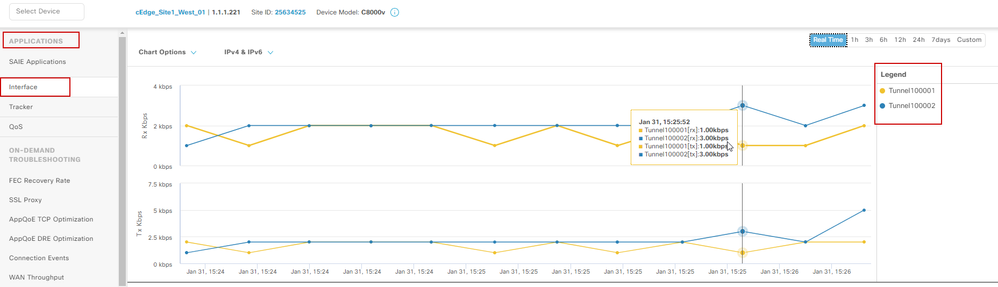 IPsec-tunnels voor bewaking
IPsec-tunnels voor bewaking
Problemen oplossen
Als de SIG-tunnel niet actief is, zijn hier de enkele stappen om het probleem op te lossen.
Stap 1: Controleer de fouten met behulp van de opdracht tonen sdwan beveiligde-internet-gateway zscaler tunnels. Vanuit de output, als u HTTP RESP Code 401 opmerkt, geeft het aan dat er een probleem is met verificatie.
U kunt de waarden in de SIG Credentials sjabloon controleren om te zien of het wachtwoord, of de Partnersleutel, juist is.
Router#show sdwan secure-internet-gateway zscaler tunnels
HTTP
TUNNEL IF TUNNEL LOCATION RESP
NAME TUNNEL NAME ID FQDN TUNNEL FSM STATE ID LOCATION FSM STATE LAST HTTP REQ CODE
----------------------------------------------------------------------------------------------------------------------------------------------
Tunnel100001 site<removed>Tunnel100001 0 tunnel-st-invalid <removed> location-init-state req-auth-session 401
Tunnel100002 site<removed>Tunnel100002 0 tunnel-st-invalid <removed> location-init-state req-auth-session 401
Tunnel100011 site<removed>Tunnel100011 0 tunnel-st-invalid <removed> location-init-state req-auth-session 401
Tunnel100012 site<removed>Tunnel100012 0 tunnel-st-invalid <removed> location-init-state req-auth-session 401
Voor verdere debugging dient u deze opdrachten in te schakelen en te zoeken naar logberichten met betrekking tot SIG, HTTP of tracker:
- debug platform software sdwan ftm sig
- debug platform software sdwan sig
- debug platform software sdwan tracker
- debug platform software sdwan ftm rtm-events
Dit is een voorbeeld van uitvoer van debug opdrachten:
Router#show logging | inc SIG
Jan 31 19:39:38.666: ENDPOINT TRACKER: endpoint tracker SLA already unconfigured: #SIGL7#AUTO#TRACKER
Jan 31 19:39:38.669: ENDPOINT TRACKER: endpoint tracker SLA already unconfigured: #SIGL7#AUTO#TRACKER
Jan 31 19:59:18.240: SDWAN INFO: Tracker entry Tunnel100001/#SIGL7#AUTO#TRACKER state => DOWN
Jan 31 19:59:18.263: SDWAN INFO: Tracker entry Tunnel100002/#SIGL7#AUTO#TRACKER state => DOWN
Jan 31 19:59:18.274: SDWAN INFO: Tracker entry Tunnel100011/#SIGL7#AUTO#TRACKER state => DOWN
Jan 31 19:59:18.291: SDWAN INFO: Tracker entry Tunnel100012/#SIGL7#AUTO#TRACKER state => DOWN
Stel het bevel in werking tonen ip interfacememorandum en controleer het Protocol van de tunnelinterface als er omhoog of omlaag verschijnen.
Router#show ip interface brief
Interface IP-Address OK? Method Status Protocol
GigabitEthernet1 10.2.234.146 YES DHCP up up
GigabitEthernet2 10.2.58.221 YES other up up
Tunnel100001 10.2.58.221 YES TFTP up down
Tunnel100002 10.2.58.221 YES TFTP up down
Na het bevestigen dat er geen problemen zijn met de Zscaler-referenties, kunt u de SIG-interface verwijderen uit de apparaatsjabloon en het naar de router duwen.
Zodra de push is voltooid, pas de SIG-sjabloon toe en duw het terug naar de router. Deze methode dwingt de tunnels van nul te worden herschikt.
Gerelateerde informatie
Revisiegeschiedenis
| Revisie | Publicatiedatum | Opmerkingen |
|---|---|---|
1.0 |
08-Feb-2024 |
Eerste vrijgave |
Bijgedragen door Cisco-engineers
- Eris BletaCisco-escalatie-engineer
Contact Cisco
- Een ondersteuningscase openen

- (Vereist een Cisco-servicecontract)
 Feedback
Feedback